打印机安装驱动教程怎么操作?常见问题如何解决?
22
2025-01-24
随着工作和学习的需要,越来越多的人需要使用电脑进行视频会议或者录制视频。而这时,一款好的USB摄像头就成为了必备工具之一。但是,不少人在安装摄像头时遇到了驱动安装的问题,无法使用摄像头。本文将以Windows10系统为例,为大家详细介绍USB摄像头驱动的安装步骤。

了解自己的摄像头型号
在安装驱动程序之前,首先需要了解你的USB摄像头型号,以便于下载正确的驱动程序。可以在设备本身上寻找到型号或者参考摄像头说明书来查找型号。
从官网下载驱动程序
打开USB摄像头的厂商官网,在“支持”、“下载”或者“服务与支持”等选项中寻找到对应的型号驱动程序,并进行下载。
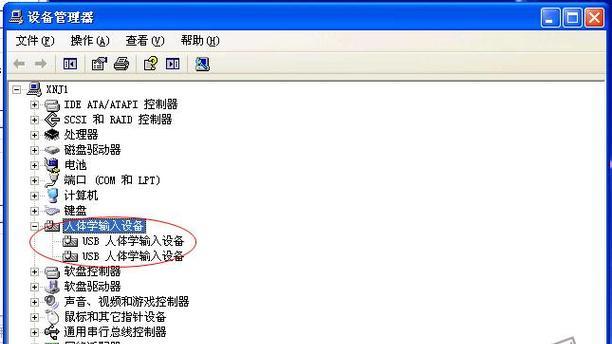
插入USB摄像头
在开始安装驱动之前,需要将USB摄像头插入电脑的USB接口。系统会自动识别设备并询问是否安装驱动程序。
使用驱动光盘安装
有些USB摄像头在购买时附带了驱动光盘。在插入设备后,可以直接使用光盘内的驱动程序进行安装。
手动安装驱动程序
如果你没有驱动光盘,也可以通过手动安装来完成驱动程序的安装。打开“设备管理器”,找到USB摄像头,右键点击选择“更新驱动程序”。

选择驱动程序
在更新驱动程序的选项中,选择“浏览计算机以查找驱动程序”,然后选择下载好的驱动程序所在的文件夹进行安装。
等待安装
驱动程序安装过程可能需要几分钟时间,请耐心等待。
检查设备状态
安装完成后,可以在“设备管理器”中检查USB摄像头是否正常工作,如果正常则会显示“工作正常”的提示。
重启电脑
有时候需要重启电脑才能使驱动程序生效。在安装完成后,最好重启一下电脑。
调整设备设置
安装驱动程序后,可以进入设备的设置中进行调整,如调整分辨率、帧率等参数。
使用摄像头测试
在安装驱动程序和调整设备设置后,可以使用Windows自带的“摄像头应用程序”测试摄像头是否正常工作。
检查其他设备驱动程序
如果USB摄像头仍然不能正常工作,可能是其他设备的驱动程序与之冲突。此时需要检查其他设备的驱动程序是否正常。
检查USB接口
如果USB摄像头仍然不能正常工作,可能是USB接口损坏或者过老。此时可以更换其他的USB接口进行尝试。
联系售后服务
如果以上步骤都无法解决问题,可以联系摄像头厂商的售后服务进行咨询和解决。
安装USB摄像头驱动程序需要注意一些细节,需要根据不同的情况来选择不同的解决方法。希望本文能对大家解决USB摄像头驱动安装问题有所帮助。
版权声明:本文内容由互联网用户自发贡献,该文观点仅代表作者本人。本站仅提供信息存储空间服务,不拥有所有权,不承担相关法律责任。如发现本站有涉嫌抄袭侵权/违法违规的内容, 请发送邮件至 3561739510@qq.com 举报,一经查实,本站将立刻删除。